在我们办公工作中,避免不了将一些PPT幻灯片里面的内容复制到Word当中,一些朋友预见这种情况就不知道从何下手了,有的朋友甚至直接复制粘贴过去,这样的话肯定会影响外观,甚至会丢失一些内容。那么我们如何才能更好,更方便快捷的将PowerPoint中的幻灯片弄到Word文档里面呢?这里交大家一个很好的方法,直接从PowerPoint中转换到Word2003文档中。 首先打开PowerPoint选择“文件”-->发送-->Microsoft Office Word,打开;
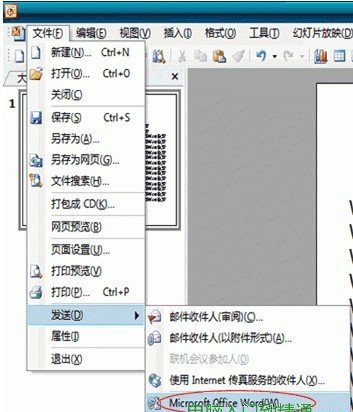
然后在弹出的“发送到Microsoft Office Word”中,注意:这里会出现5个选项; ①备注在幻灯片旁; ②空行在幻灯片旁; ③备注在幻灯片下; ④空行在幻灯片下 ⑤只使用大纲。 当然,每个选项旁边都有一个小缩略图,是PPT转换成Word后完成的样子,可以按照缩略图来选择自己的需求转换。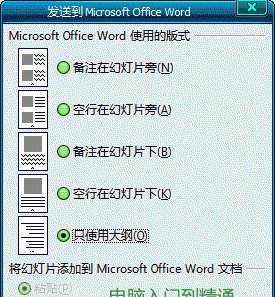 若转换时不需要幻灯片里面的图片,可以直接选择最后一项,“只使用大纲”然后确定,此时,PPT幻灯片就可以直接转换到Word2003文档中了。
若转换时不需要幻灯片里面的图片,可以直接选择最后一项,“只使用大纲”然后确定,此时,PPT幻灯片就可以直接转换到Word2003文档中了。
新闻热点
疑难解答